苹果iPhone7通话声音小怎么办 苹果iPhone7通话声音小怎么设置
- 时间:2017-07-03 16:36
- 来源:下载吧
- 编辑:jhao
小编带来苹果iPhone7通话声音小怎么办?苹果iPhone7通话声音小怎么设置。iPhone7通话声音小怎么办?iPhone7通话声音怎么调?不少用户吐槽iPhone7通话声音小,下面一起来看看吧。
苹果iPhone7通话声音小怎么办?苹果iPhone7通话声音小怎么设置
比较简单的办法是打开设置-辅助功能-电话噪声消除。
具体开启电话杂音消除步骤如下:
1、在“设置”-“通用”-“辅助功能”
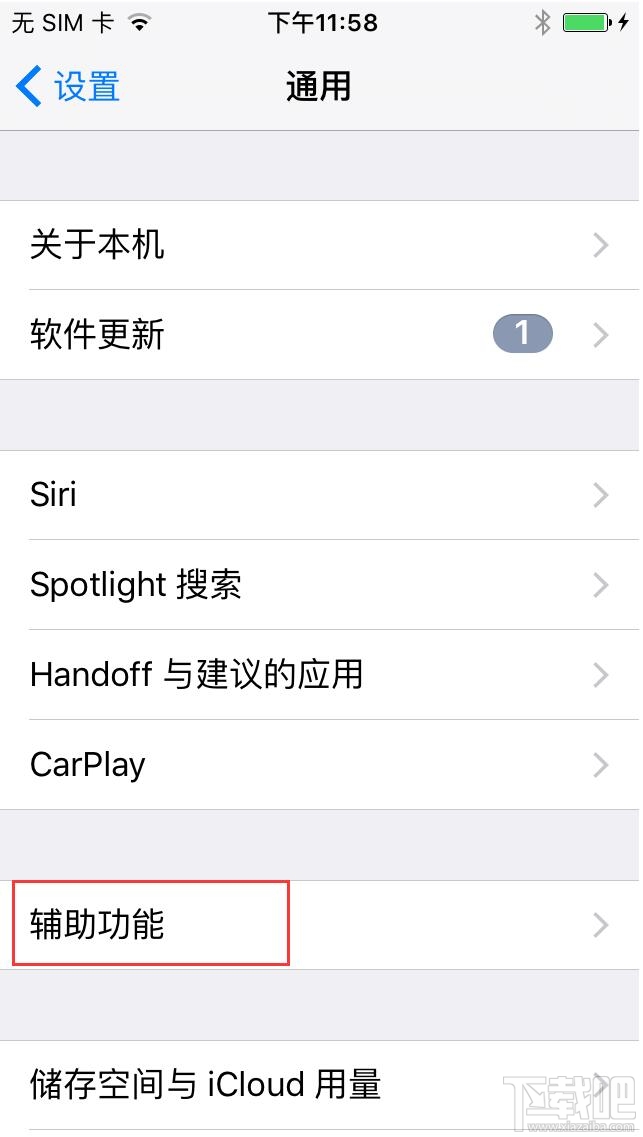
2、将“电话杂音消除”开启
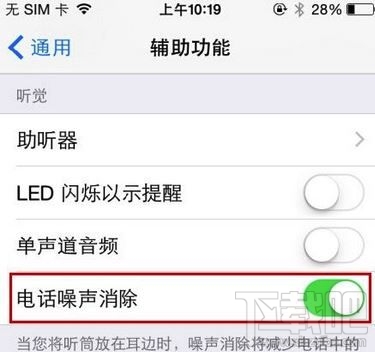
但是这个功能部分网友表示效果并不好。
当然也可以在通话的过程中调节音量,如下所示:
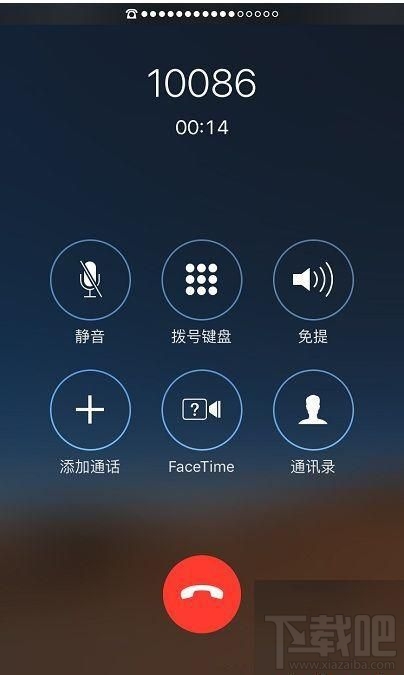
其实iPhone 7还有一个比较隐蔽的功能可以大大的加强通话声音。上个方法没什么作用后,我们尝试下面的方法。
1.首先你先给一个人拨号(比如10086);

这里可以看到我已经把通话声音开到了比较大,这样如果还是听不清就要用一个设置了。
2.打开设置-辅助功能-助听器,然后打开助听器模式;
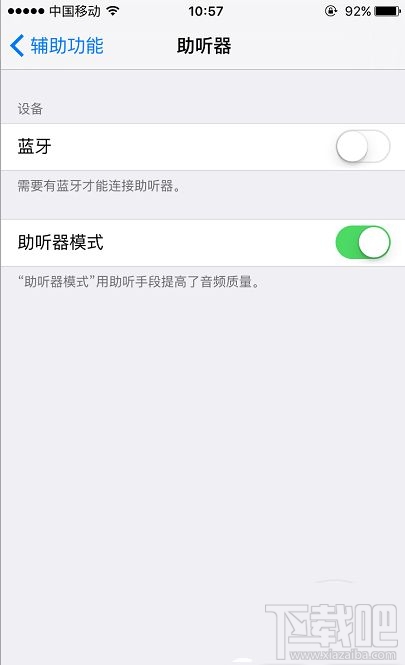
3.这时候我们再多打10086进行测试;

可以看到刚才已经调到比较大的音量,又可以继续加大。经过实测,发现音量确实有一定的提升,但是最直观的还是通话质量变得更清晰了,噪声也减少了,确实是加强了通话的质量。在外面打电话经常听不到的朋友可以打开这个设置来增强通话的质量。
最近更新
-
 淘宝怎么用微信支付
淘宝怎么用微信支付
淘宝微信支付怎么开通?9月5日淘宝公示与微信
- 2 手机上怎么查法定退休时间 09-13
- 3 怎么查自己的法定退休年龄 09-13
- 4 小红书宠物小伙伴怎么挖宝 09-04
- 5 小红书AI宠物怎么养 09-04
- 6 网易云音乐补偿7天会员怎么领 08-21
人气排行
-
 苹果iCloud连接超时/验证失败解决方法
苹果iCloud连接超时/验证失败解决方法
你的iPhone遇到过“Cloud提升验证超时”或者“Cloud无法连接”的
-
 苹果6s/6s Plus怎么设置铃声 iPhone6s/iPhone6s Plus设置自定义铃声
苹果6s/6s Plus怎么设置铃声 iPhone6s/iPhone6s Plus设置自定义铃声
苹果iPhone6s、iPhone6sPlus无需多言也自然是一款遍布街头巷尾的
-
 苹果iPhone、iPad或 iPod touch锁屏密码忘了可以自行解决 苹果密码忘了怎么恢复出厂设置(亲测有效)
苹果iPhone、iPad或 iPod touch锁屏密码忘了可以自行解决 苹果密码忘了怎么恢复出厂设置(亲测有效)
苹果锁屏密码对于苹果用户来说是很重要,因为苹果指纹也并不是时
-
 苹果iPhone手机提示未受信任的企业级开发者解决办法
苹果iPhone手机提示未受信任的企业级开发者解决办法
iOS9大家升级的应该也差不多了,但是国内用户爱用的海马、爱思、
-
 苹果手机iphone如何删除icloud云备份
苹果手机iphone如何删除icloud云备份
现在经常怕手机丢了找不到手机的重要数据。所以现在很多人都选择
-
 iPhone7设置自定义铃声方法 iPhone7设置自定义铃声教程
iPhone7设置自定义铃声方法 iPhone7设置自定义铃声教程
小编带来iPhone7设置自定义铃声方法,iPhone7设置自定义铃声教程
-
 苹果官网抢购iPhone7和iphone7 Plus攻略教程(中国、香港)
苹果官网抢购iPhone7和iphone7 Plus攻略教程(中国、香港)
iPhone6s你用了多久了?iPhone7又要出来了。对于新的iphone你有什
-
 iphone6s无法从app store更新/下载软件提示需要验证怎么办 苹果手机无法更新/下载app解决方法
iphone6s无法从app store更新/下载软件提示需要验证怎么办 苹果手机无法更新/下载app解决方法
最近很多朋友问下载吧小编为什么我的苹果手机更新/下载不了appst
-
 苹果iPhone6S怎么通话录音 苹果6S打电话录音教程
苹果iPhone6S怎么通话录音 苹果6S打电话录音教程
可能你觉得小编这款教程对于平时我们使用苹果手机通话没什么大作
-
 苹果iPhone手机安全问题忘了怎么办 重设Apple ID安全问题答案指南
苹果iPhone手机安全问题忘了怎么办 重设Apple ID安全问题答案指南
使用iPhone和iPad等苹果设备的用户通常都会注册一个自己的专属Ap
